Flytta anpassade ämnen för Azure Event Grid till en annan region
Det finns olika orsaker till varför du kanske vill flytta dina befintliga Azure-resurser från en region till en annan. Du kanske vill:
- Dra nytta av en ny Azure-region.
- Distribuera endast funktioner eller tjänster som är tillgängliga i specifika regioner.
- Uppfylla interna policy- och styrningskrav.
- Justera med företagsfusioner och förvärv
- Uppfylla kapacitetsplaneringskraven.
I den här artikeln beskrivs hur du flyttar dina Azure Event Grid-resurser till en annan Azure-region.
De övergripande stegen är:
Exportera den anpassade ämnesresursen till en Azure Resource Manager-mall.
Viktigt!
Endast det anpassade ämnet exporteras till mallen. Prenumerationer för ämnet exporteras inte.
Använd mallen för att distribuera det anpassade ämnet till målregionen.
Skapa prenumerationer manuellt i målregionen. När du exporterade det anpassade ämnet till en mall i den aktuella regionen exporteras endast ämnet. Prenumerationer ingår inte i mallen, så skapa dem manuellt när det anpassade ämnet har skapats i målregionen.
Verifiera distributionen. Kontrollera att det anpassade ämnet har skapats i målregionen.
Om du vill slutföra flytten tar du bort det anpassade ämnet från källregionen.
Förutsättningar
- Slutför snabbstarten : Dirigera anpassade händelser till webbslutpunkten i källregionen. Gör det här steget så att du kan testa stegen i den här artikeln.
- Kontrollera att Event Grid-tjänsten är tillgänglig i målregionen. Läs Produkttillgänglighet per region.
Förbereda
Kom igång genom att exportera en Resource Manager-mall för det anpassade ämnet.
Logga in på Azure-portalen.
I sökfältet skriver du Event Grid-ämnen och väljer Event Grid Topics i resultatlistan.

Välj det ämne som du vill exportera till en Resource Manager-mall.
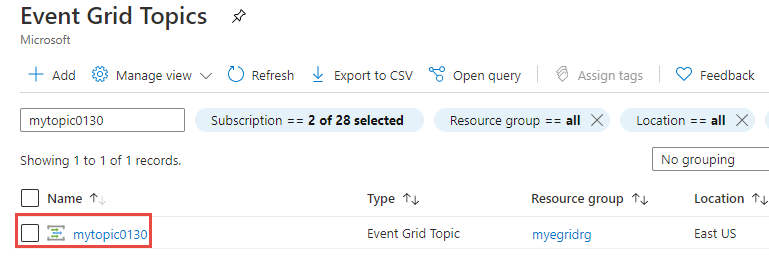
På sidan Event Grid-ämne väljer du Exportera mall under Inställningar på den vänstra menyn och väljer sedan Ladda ned i verktygsfältet.
Viktigt!
Endast ämnet exporteras till mallen. Prenumerationer för ämnet exporteras inte. Därför måste du skapa prenumerationer för ämnet när du har flyttat ämnet till målregionen.
Leta upp den .zip fil som du laddade ned från portalen och packa upp filen till valfri mapp. Den här zip-filen innehåller JSON-filer för mallar och parametrar.
Öppna template.json i valfri redigerare.
Uppdatera
locationför ämnesresursen till målregionen eller platsen. Information om hur du hämtar platskoder finns i Azure-platser. Koden för en region är regionnamnet utan blanksteg, tillwestusexempelWest USlika med ."type": "Microsoft.EventGrid/topics", "apiVersion": "2020-06-01", "name": "[parameters('topics_mytopic0130_name')]", "location": "westus"Spara mallen.
Omdistribuera
Distribuera mallen för att skapa ett anpassat ämne i målregionen.
- I Azure-portalen väljer du Skapa en resurs.
- I Sök på Marketplace skriver du malldistribution och trycker sedan på RETUR.
- Välj Malldistribution.
- Välj Skapa.
- Välj alternativet för att skapa din egen mall i redigeringsprogrammet.
- Välj Läs in fil och följ sedan anvisningarna för att läsa in den template.json fil som du laddade ned i det sista avsnittet.
- Spara mallen genom att välja Spara .
- Följ dessa steg på sidan Anpassad distribution :
Välj en Azure-prenumeration.
Välj en befintlig resursgrupp i målregionen eller skapa en.
För Region väljer du målregionen. Om du har valt en befintlig resursgrupp är den här inställningen skrivskyddad.
Ange ett nytt namn för ämnet som ämnesnamn.
Välj Granska + skapa längst ned på sidan.

På sidan Granska + skapa granskar du inställningarna och väljer Skapa.
Verifiera
När distributionen har slutförts väljer du Gå till resurs.

Bekräfta att du ser sidan Event Grid-ämne för det anpassade ämnet.
Följ stegen i Avsnittet Dirigera anpassade händelser till en webbslutpunkt för att skicka händelser till ämnet. Kontrollera att webhook-händelsehanteraren anropas.
Ta bort eller rensa
Om du vill slutföra flytten tar du bort det anpassade ämnet i källregionen.
Om du vill börja om tar du bort ämnet i målregionen och upprepar stegen i avsnitten Förbered och återskapa i den här artikeln.
Så här tar du bort ett anpassat ämne med hjälp av Azure-portalen:
- I sökfönstret överst i Azure-portalen skriver du Event Grid-ämnen och väljer Event Grid-ämnen i sökresultat.
- Välj det ämne som ska tas bort och välj Ta bort från verktygsfältet.
- På bekräftelsesidan anger du namnet på resursgruppen och väljer Ta bort.
Så här tar du bort resursgruppen som innehåller det anpassade ämnet med hjälp av Azure-portalen:
- I sökfönstret överst i Azure-portalen skriver du Resursgrupper och väljer Resursgrupper i sökresultat.
- Välj den resursgrupp som ska tas bort och välj Ta bort i verktygsfältet.
- På bekräftelsesidan anger du namnet på resursgruppen och väljer Ta bort.
